Se você usou seu dispositivo Android por tempo suficiente, pode começar a se perguntar sobre um aplicativo que aparece na sua lista de aplicativos chamado Android System WebView .
Este aplicativo tem vários usos, mas apenas pelo nome, não está claro. Se você quiser saber mais, explicaremos abaixo o que é o Android System WebView e se é seguro removê-lo ou desativá-lo.
O que é o WebView do sistema Android?
O aplicativo Android System WebView é um aplicativo do sistema Android que permite que outros aplicativos exibam conteúdo da web. Na verdade, ele oferece uma versão menor do navegador Google Chrome para Android que outros aplicativos podem usar para mostrar páginas da Web e outros conteúdos da Web sem alternar para outro aplicativo.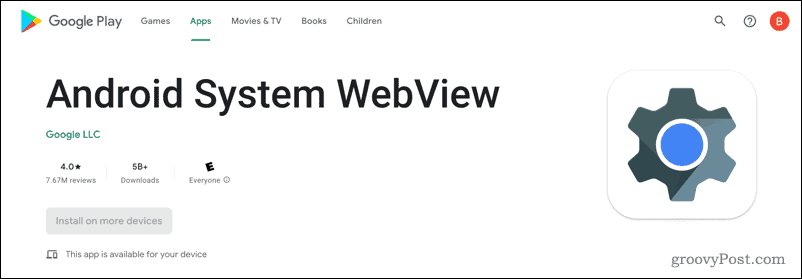
Se você já clicou em um link em outro aplicativo e o viu exibir uma página da Web sem alternar para outro navegador Android, este é o Android System WebView em ação. Se não estivesse disponível, este conteúdo não seria exibido.
O motivo pelo qual o Android System WebView pode aparecer no seu radar é que, ao contrário de alguns outros aplicativos do sistema em seu dispositivo Android, este recebe atualizações regulares por meio da Google Play Store. Isso significa que o navegador da Web integrado usado pelos aplicativos recebe atualizações regulares sem depender de uma programação de atualização lenta por meio do fabricante do dispositivo.
Posso desinstalar o sistema Android WebView?
Não é possível remover o aplicativo Android System WebView do seu dispositivo Android . Como um aplicativo do sistema, seu dispositivo exige que outros aplicativos carreguem o conteúdo da Web corretamente. Sem ele, muitos outros aplicativos podem parar de funcionar.
A única coisa que você pode fazer é remover todas as atualizações que foram instaladas pela Google Play Store. No entanto, isso não é recomendado, pois esses aplicativos vêm com importantes correções de bugs e melhorias na qualidade de vida. Certas versões do Android (Android 7 a Android 9) podem desabilitar o Android System WebView sem instabilidade - isso é explorado abaixo.
Como atualizar o WebView do sistema Android
A partir do Android 5 (Lollipop), o Android System WebView recebe atualizações através da Google Play Store. Ao desacoplar o aplicativo do processo de atualização padrão do Android, ele garante que todos os proprietários de dispositivos (independentemente do fabricante) possam receber atualizações urgentes do WebView rapidamente.
Seu dispositivo Android deve atualizar o Android System WebView automaticamente. Se isso não acontecer, você pode instalar as atualizações manualmente.
Para atualizar o WebView do sistema Android :
- Abra o aplicativo Google Play Store.
- Procure o Android System WebView e toque nele.
- Se uma atualização estiver disponível, toque em Atualizar .

Depois que a atualização é instalada, nenhuma ação adicional é necessária. A versão atualizada do Android System WebView está imediatamente disponível para uso.
Se quiser receber atualizações mais rapidamente, instale os aplicativos Android System WebView Beta ou Android System WebView Dev . Eles oferecem versões não prontas para lançamento com novos recursos ou correções, mas também podem conter bugs ou causar instabilidade. Você precisará seguir as instruções do Google para ativá-los posteriormente.
Como desativar o WebView do sistema Android
Se o seu dispositivo executa o Android 7 (Nougat), Android 8 (Oreo) ou Android 9 (Pie), você pode desabilitar o Android System WebView. Isso se deve a uma mudança nessas versões que fez com que as responsabilidades do WebView fossem passadas para o próprio navegador Android Chrome.
Para versões anteriores ao Android 7 e posteriores ao Android 9, é necessário o Android System WebView. Embora você possa desativá-lo, não é uma boa ideia desativá-lo, pois isso pode impedir que outros aplicativos funcionem. Se você deseja desativá-lo (e seu dispositivo permite), você pode fazê-lo através do aplicativo Configurações .
Para desativar o Android System WebView, abra Configurações > Aplicativos > Android System WebView e toque em Desativar para interromper a execução.
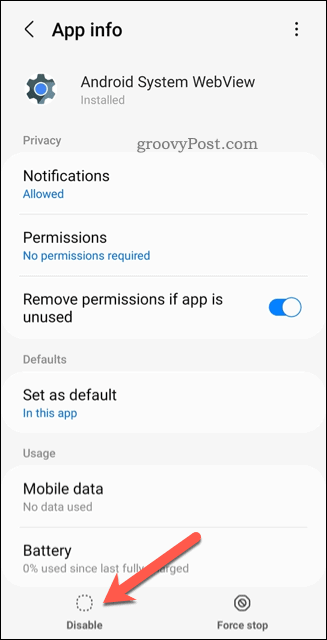
Usando o Android com segurança
Como explicamos acima, o aplicativo Android System WebView é essencial para carregar conteúdo da web em aplicativos de terceiros em seu dispositivo Android. Não é uma boa ideia desativá-lo. Se você quiser, no entanto, você pode atualizá-lo ou mudar para uma versão dev ou beta.
Seja o WebView ou outro aplicativo de terceiros, é sempre uma boa ideia manter seus aplicativos Android atualizados . Se você estiver usando um aplicativo que não deseja que outras pessoas conheçam, considere ocultar aplicativos Android da visualização .
Quer compartilhar seu dispositivo Android com segurança com outros usuários? Você pode usar o modo visitante no Android , para que seus aplicativos, arquivos e configurações permaneçam seguros.

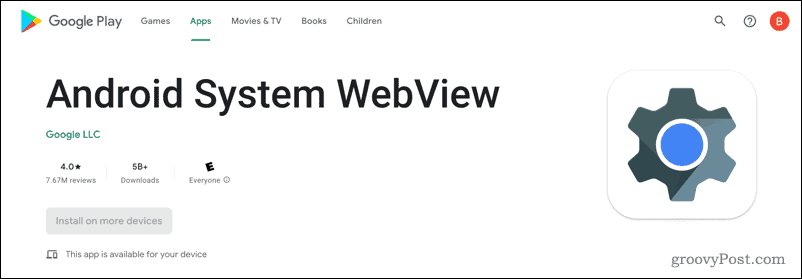

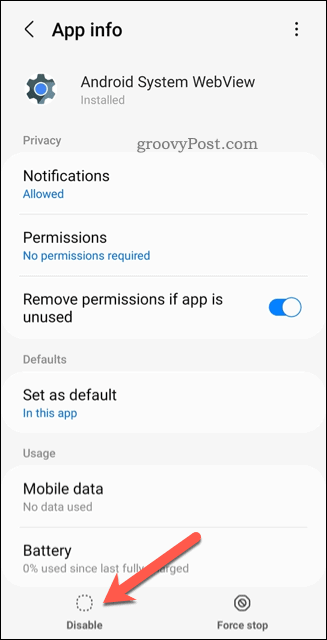







![Corrigir “Código de erro 0x80070422” no Windows 11 e 10 [GUIA 2023] Corrigir “Código de erro 0x80070422” no Windows 11 e 10 [GUIA 2023]](https://luckytemplates.com/resources1/l1update/image-9048-1220134145199.png)
